
So konvertieren Sie HEIC/HEIF-Bilder in das JPG/JPEG-Format: 3 effiziente Möglichkeiten

Haben Sie schon einmal versucht, ein Foto von jemandem mit einem iPhone zu öffnen, nur um festzustellen, dass es auf Ihrem Computer nicht geladen werden konnte? Oder sind Sie vielleicht von iOS auf Linux umgestiegen und Ihre Bilder funktionieren plötzlich nicht mehr richtig? Das liegt wahrscheinlich daran, dass die Bilder im HEIF-Format (mit der Erweiterung .HEIC) vorliegen, dem derzeit von Apple bevorzugten Bildformat. Es spart zwar Platz ohne Qualitätsverlust, lässt sich aber auf Nicht-Apple-Geräten nicht immer problemlos öffnen. Deshalb kann die Konvertierung von HEIC- oder HEIF-Dateien in JPG äußerst hilfreich sein.
In dieser Anleitung zeigen wir Ihnen drei einfache und zuverlässige Möglichkeiten, HEIC/HEIF-Bilder in das JPG/JPEG-Format umzuwandeln, damit Sie Ihre Fotos überall und auf jedem Gerät verwenden können.

HEIF steht für High Efficiency Image Format. Es handelt sich um eine neuere Methode zum Speichern von Bildern, die die Dateigröße reduziert, ohne die Bildqualität zu beeinträchtigen. HEIC ist die Dateierweiterung, die Apple für Fotos verwendet, die mit iPhones und iPads in diesem Format aufgenommen wurden. HEIF/HEIC-Bilder benötigen deutlich weniger Speicherplatz als herkömmliche JPEGs, bieten aber eine ebenso gute, wenn nicht sogar bessere Qualität.
HEIC funktioniert zwar gut auf Apple-Geräten, wird aber auf anderen Systemen, insbesondere älteren Windows PCs oder Linux, nicht umfassend unterstützt. Daher müssen viele HEIC-Dateien in gängigere Formate wie JPG oder PNG konvertieren, bevor sie auf Nicht-Apple-Geräten geteilt oder bearbeitet werden können. ( HEIC vs. JPEG: Was ist besser und was ist der Unterschied ?)
Erstens benötigen Sie keine zusätzlichen Apps. Nutzen Sie einfach die integrierte Dateien-App. Wenn Sie Fotos aus der Fotos-App kopieren und in den Dateien-Ordner einfügen, werden sie automatisch von HEIC in JPG konvertiert. So einfach ist das.
1. Öffnen Sie die Dateien-App auf Ihrem iPhone und suchen Sie das HEIF-Foto, das Sie ändern möchten.
2. Tippen Sie auf das Foto, um es zu öffnen.
3. Klicken Sie auf die Schaltfläche „Teilen“ (sie sieht aus wie ein Quadrat mit einem nach oben zeigenden Pfeil).
4. Wählen Sie im Menü „Bild speichern“. Dadurch wird das Foto als JPG-Datei in Ihre Fotos-App kopiert.
Gibt es eine schnelle Möglichkeit, HEIC-Bilder ins JPG/JPEG-Format zu konvertieren, am besten mit nur einem Klick? Natürlich. Hier kommt Coolmuster HEIC Converter ins Spiel. Mithilfe dieser Desktop-Software können Sie HEIC-Bilder einzeln oder stapelweise in das JPG/JPEG- oder PNG-Format konvertieren, wobei die Originalqualität erhalten bleibt. Sie können die Bilder vor der Konvertierung in der Vorschau anzeigen, um die Genauigkeit der Bildkonvertierung sicherzustellen.
Kernfunktionen des Coolmuster HEIC Converters:
So ändern Sie HEIC mit Coolmuster HEIC Converter in JPG:
01 Laden Sie die HEIC-Konvertierungssoftware herunter und installieren Sie sie auf Ihrem Computer. Starten Sie sie. Die Hauptoberfläche wird wie unten dargestellt angezeigt.

02 Klicken Sie auf „HEIC hinzufügen“, um die zu konvertierenden HEIC-Bilder zu importieren. Alternativ können Sie Ihre HEIC-Bilder auch direkt per Drag & Drop in die Benutzeroberfläche ziehen.

03 Wählen Sie „JPEG/JPG“ oder „PNG“ als Ausgabeformat und legen Sie einen Ausgabeordner für die konvertierten Bilder fest. Tippen Sie abschließend auf „Konvertieren“, um Ihre HEIC-Bilder in JPG umzuwandeln. Anschließend können Sie auf den Ordner zugreifen und Ihre Bilder anzeigen.

Videoanleitung:
Wenn SieHEIC/HEIF-Fotos bereits vom iPhone auf Windows Computer übertragen haben, stellen Sie möglicherweise fest, dass Windows sie nicht immer problemlos öffnen kann. Wenn Sie die Bilder an ein Android Telefon senden möchten, empfiehlt es sich außerdem, sie zunächst in das JPG-Format zu konvertieren.
Sie können ein kostenloses Online-Tool namens „HEIC online in JPG konvertieren“ verwenden. Damit können Sie schnell mehrere HEIC-Bilder gleichzeitig in JPGs umwandeln, ohne dass Sie Software benötigen.
Jetzt können Sie Fotos mithilfe des Online-Tools mit den folgenden Schritten von HEIC in JPEG konvertieren:
1. Öffnen Sie Ihren Webbrowser und gehen Sie zur Online-Site „HEIC in JPG konvertieren“ .
2. Sie sehen einen Schieberegler zur Anpassung der Bildqualität. Sie können ihn nach links oder rechts verschieben, um die gewünschte Schärfe Ihrer endgültigen Bilder einzustellen.
3. Ziehen Sie Ihre HEIC-Fotos in das große Feld oder klicken Sie in das Feld, um sie von Ihrem Computer auszuwählen.

4. Das Tool beginnt automatisch mit der Konvertierung Ihrer Bilder. Klicken Sie anschließend auf „Gezippte Ergebnisbilder herunterladen“, um alle neuen JPG-Dateien auf einmal zu erhalten.
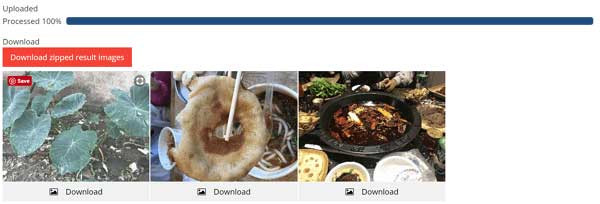
F1: Kann ich mehrere HEIC-Dateien gleichzeitig in JPG konvertieren?
Ja! Viele Apps und Software (wie Coolmuster HEIC Converter in diesem Artikel) unterstützen die Massenkonvertierung. Online-Tools und einige Skripte ermöglichen auch die Konvertierung mehrerer Dateien auf einmal.
F2: Warum sind meine iPhone-Fotos im HEIC-Format und nicht im JPG-Format?
Apple verwendet standardmäßig HEIC, da es Platz spart, ohne die Qualität zu beeinträchtigen. Sie können die Kameraeinstellungen Ihres iPhones ändern, um Fotos stattdessen als JPG zu speichern. Gehen Sie dazu einfach auf Ihrem iPhone zu „Einstellungen“ > „Kamera“ > „Formate“ > „Am besten kompatibel“. ( Wie kann man JPEGs auf dem iPhone ohne HEIC einfach speichern ?)

F3: Wird die Bildqualität durch die Konvertierung von HEIC in JPG beeinträchtigt?
Generell kann bei der Konvertierung ein geringer Qualitätsverlust auftreten, für die meisten Nutzer ist der Unterschied jedoch kaum wahrnehmbar – JPG wird weitgehend unterstützt und sieht immer noch hervorragend aus. Mit professioneller Formatkonvertierungssoftware wie dem Coolmuster HEIC Converter bleibt die Qualität des Originalfotos zu 100 % erhalten.
Mit dieser Anleitung können Sie HEIC/HEIF problemlos in JPG/JPEG konvertieren. Es gibt einige Online-Tools für die Konvertierung. Wenn Sie jedoch eine sicherere Option zum Konvertieren Ihrer Bilder wünschen, wählen Sie Coolmuster HEIC Converter . Mit dieser Software können Sie Bildformate offline am Computer ändern, sofern Sie sie installiert haben.
Weitere Artikel:
HEIC vs. PNG: Was ist besser und was ist der Unterschied?
So teilen Sie HEIC-Fotos vom iPhone und konvertieren HEIC in JPG
[Gelöst] Wie druckt man HEIC-Fotos unter Windows und Mac ?
[2025] Wie öffnet man HEIC-Dateien in Android auf 5 praktikable Arten?

 HEIC-Konverter
HEIC-Konverter
 So konvertieren Sie HEIC/HEIF-Bilder in das JPG/JPEG-Format: 3 effiziente Möglichkeiten
So konvertieren Sie HEIC/HEIF-Bilder in das JPG/JPEG-Format: 3 effiziente Möglichkeiten





